CP1W-CIF41欧姆龙(CP1H)以太网通信完美操作说明讲课稿
欧姆龙PLC之CP1H以太网FINSTCP通讯实例

欧姆龙PLC之CP1H 以太网FINS/TCP通讯实例CP1H上面的选件板插槽可以插入1-2块CP1W-CIF41模块,系统即具有了以太网功能,也可以使用CP1W-EXT01和CJ1W-ETN21以太网扩展模块来组态,用于在CX-Programmer软件下的编程或监控,也可以和其它网络设备(可以是上位机,也可以是其它的PLC或者是带有以太网接口的触摸屏等)进行通讯。
图1 CP1W-CIF41 图2 ETN21就像UDP的TCP之间的特性对比一样,和FINS/UDP方式相比,FINS/TCP具有更好的可靠性,但是不如前者的效率高。
不可以使用广播,同时最多16个连接。
本文给出FINS/TCP通讯实例供参考。
电脑和PLC通讯,通常都是电脑做为客户端,PLC作为服务器端。
如果是PLC之间进行通讯,任何一台PLC都可以作为服务器或者客户端。
硬件:CP1H-X40DR-A 1台CP1W-CIF41 1块网线、交换机软件:网络调试助手(或者其它网络调试软件)CX-ProgrammerCP1W-CIF41已经配置成ip=192.168.1.32,subnet MASK=255.255.255.0,port=9600。
运行CX-Programmer,在查看窗口添加D0、D1、W210通道和W212.01位用于监控。
客户端电脑配置成ip=192.168.1.5,subnet MASK=255.255.255.0。
运行网络调试软件,协议类型选择 TCP Client,远程主机地址处改为PLC地址和相应的端口号,即192.168.1.32:9600,之后即可点连接。
发送和接收区都设置成16进制。
一,握手命令1、客户端向服务器发送命令00000000。
这个命令长20字节,分成5组4字节。
分别是:头(FINS) + 长度(Hex0C) + 命令(00000000)+ 错误码(00000000) + 客户机节点地址。
46494E53是FINS的ASCII码值,即命令头。
cp1h无协议通信
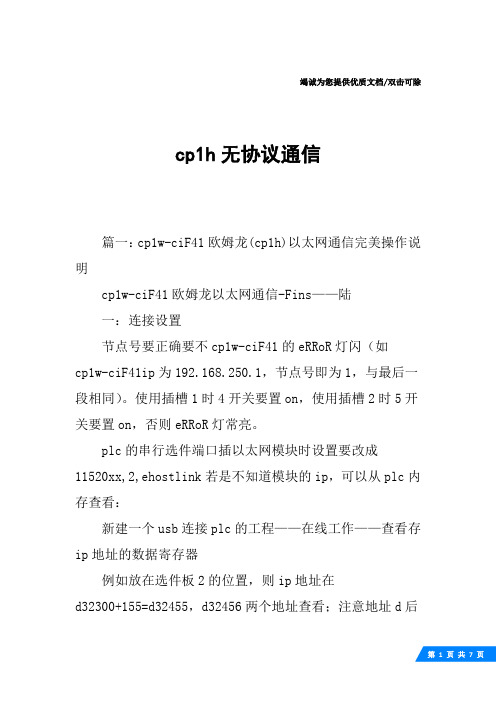
竭诚为您提供优质文档/双击可除cp1h无协议通信篇一:cp1w-ciF41欧姆龙(cp1h)以太网通信完美操作说明cp1w-ciF41欧姆龙以太网通信-Fins——陆一:连接设置节点号要正确要不cp1w-ciF41的eRRoR灯闪(如cp1w-ciF41ip为192.168.250.1,节点号即为1,与最后一段相同)。
使用插槽1时4开关要置on,使用插槽2时5开关要置on,否则eRRoR灯常亮。
plc的串行选件端口插以太网模块时设置要改成11520xx,2,ehostlink若是不知道模块的ip,可以从plc内存查看:新建一个usb连接plc的工程——在线工作——查看存ip地址的数据寄存器例如放在选件板2的位置,则ip地址在d32300+155=d32455,d32456两个地址查看;注意地址d后面不要带m。
(右键点击空白栏,编辑即可输入并查看)连接方法1:知道模块ip后。
设置电脑ip与模块处于同一个网段即可。
Fins节点号即为模块ip的最后一个。
连接方法2:登陆http://192.168.250.1(模块的ip)/c00.htm注意:有时候模块要与电脑处于同一个网段才能连上(如模块192.168.250.1,电脑要为192.168.250.2)密码:etheRnet修改完成以后点击传送,然后点击重启即可。
二:Fins指令:学习利用网络调试助手发送Fins命令对plc进行操作,首先要学习Fins的通讯格式;1、Fins指令格式手册中的格式如下:举例说明:利用Fins/tcp的方式读取plc的dm1通道的数据,格式解析如下:mR、sR参见Fins命令第5章;前面的icF、RsV等为指定一些目标地址和源地址的网络号、节点号、单元号及其他固定的格式,后面关于commandcode以及text的内容,需要根据上位机实现什么的操作,填写不同的操作数据,就读取dm1通道的数据;dm区的memoryareacode为82;读取存储区的commandcode为0101;下面利用网络调试助手进行测试:2、使用网络调试助手测试Fins/tcp利用上位发送Fins/tcp的格式如下:etn21手册,编号w421,p203。
CP1W-CIF41操作说明

规格
项目 物理层 节点数 通过 the Internet进行PLC维护 服务器指定 通信 服务 FINS 通 信服务 自动获得IP地址 无固定节点地址的与个人 电脑的FINS通信 处理TCP/IP 通过电脑同时连接多个应 用 邮件功能 CP1W-CIF41 100/10Base-TX (AutoMDIX) 254 不支持 相同 相同 相同 相同,但最大两个连接 相同 无 CJ1W-ETN21(refulence) 100/10Base-TX 254 在Internet上通过邮件从个人电脑向PLC发 送指令。 通过IP地址或主机名 自动获得IP地址的个人电脑可以对PLC发送 指令并接受响应。 支持 (以太网单元自动分配) 客户机自动分配节点地址功能。仅TCP/IP。 FINS通信, UDP/IP或TCP/IP (16个最大) 支持 (UDP/IP或TCP/IP) 发送时允许带IO内存数据的附件(SMTP, 附 件) 邮件接受功能支持接受指令。(POP3, 邮件 接收) 支持 支持 支持
CX-P
多台连接时响应超时应 设为5秒
帧长度设定必须小于等于1004字节
设定方法—By Web功能
以太网选件板支持Web功能。 可通过个人电脑上的网页浏览器(如IE)设定CP1W-CIF41(如IP地址 等)。在IE地址栏内键入以下URL地址弹出Web设定窗口。
中文网页:http://192.168.250.1/C00.htm 其IP地址为CIF41的缺省IP地址,可变更。
CX-One Ethernet 选件板 型号: CP1W-CIF41
FINS-UDP/TCP指令
CP1H/CP1L(10点的CP1L除 外)通信选件板
连接方式(1)—多网段之间连接
连接方式(2)—PLC之间的连接
CP1E众友欧姆龙PLC实训说明材料
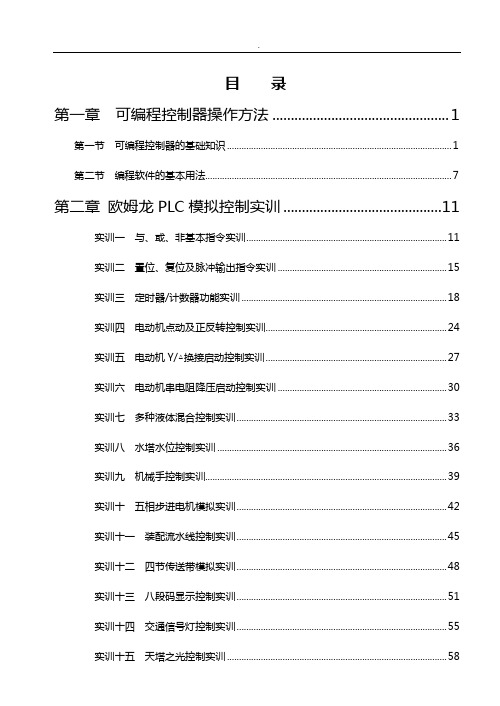
目录第一章可编程控制器操作方法 (1)第一节可编程控制器的基础知识 (1)第二节编程软件的基本用法 (7)第二章欧姆龙PLC模拟控制实训 (11)实训一与、或、非基本指令实训 (11)实训二置位、复位及脉冲输出指令实训 (15)实训三定时器/计数器功能实训 (18)实训四电动机点动及正反转控制实训 (24)实训五电动机Y/△换接启动控制实训 (27)实训六电动机串电阻降压启动控制实训 (30)实训七多种液体混合控制实训 (33)实训八水塔水位控制实训 (36)实训九机械手控制实训 (39)实训十五相步进电机模拟实训 (42)实训十一装配流水线控制实训 (45)实训十二四节传送带模拟实训 (48)实训十三八段码显示控制实训 (51)实训十四交通信号灯控制实训 (55)实训十五天塔之光控制实训 (58)实训十六邮件分拣控制实训 (61)实训十七运料小车控制实训 (66)实训十八霓虹灯控制实训 (70)实训十九轧钢过程控制实训 (73)实训二十自动售货机控制实训 (77)实训二十一智力抢答器控制实训 (80)实训二十二自动洗衣机控制实训 (84)实训二十三自控成形机控制实训 (88)实训二十四艺术彩灯控制实训 (92)实训二十五喷泉控制实训 (96)实训二十六三层电梯控制实训 (99)实训二十七四层电梯控制实训 (103)实训二十八物料传送装车控制实训 (107)实训二十九电镀生产线控制实训 (111)实训三十工作台自动循环控制实训 (114)实训三十一刀具库选择控制实训 (118)第二章PLC实物控制实训 (121)实训一挖掘机模型实训 (121)实训二四层电梯模型实训 (124)实训三小车运行控制模型实训 (129)第一章可编程控制器操作方法第一节可编程控制器的基础知识一、可编程控制器的概念可编程控制器(简称PLC)是以微处理器为核心的数字运算操作的电子系统装置,专为在工业现场应用而设计,它采用可编程的存储器,用以在其内部存储执行逻辑运算、顺序控制、定时/计数和算术运算等操作指令,并通过数字式或模拟式的输入、输出接口,控制各种类型的机械生产过程。
CP1H操作手册中文
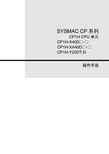
关于「使用时的承诺事项」
1. 保证内容 ①保证期 本公司产品的保证期为购买本产品后或送到指定地点后的 1 年内。 ②保证范围 在上述保证期内,由于本公司的原因导致本产品出现故障时,在您所购买产品的地点 免费提供代用产品,并对出现故障的产品进行修理。 但是,因为以下原因造成的故障,不属于保证范围之内。 a)未按照产品样本或操作说明书等资料中所记载的条件・ 环境・ 操作方法使用 b) 本公司产品之外的原因 c) 非本公司进行的改造或修理 d) 未按本公司产品所规定的使用方法进行使用 e) 交货时以本公司所具有的科学・ 技术水平所无法预计到的情况 f) 自然灾害等其他非本公司所能承担责任的原因 此外,上述保证仅限于对本公司产品的保证,因此由于本公司产品的故障所引发的其 他损害不在保证对象范围内。 2. 责任的限制范围 ①对于由本公司产品引起并产生的特别损害、间接损害或其他消极损害,本公司概不负 责。 ②对于可进行程序设计的本公司产品,由本公司之外的人员进行的编程及由此造成的后 果,本公司概不负责。
为了区分单元版本和以前的 CPU 单元,请将此标签贴在 CPU 单元的正面。
7
相关手册
相关手册
CP 系列 PLC 本体的相关手册的构成如下表所示,请结合使用。
Man. No. W450 型号 CP1H-X40D□-□ CP1H-XA40D□-□ CP1H-Y20DT-D 手册名称 CP 系列 CP1H CPU 单元 用户手册 用途 内容 用于明确 CP 系列的概要 针对 CP 系列 PLC 本体的以下内容进行说明。 /设计/安装/保养等 ・ 需要明确其概要/特长时 基本规格时 ・ 需要设计其系统结构时 ・ 需要进行安装/布线时 ・ 需要明确 I/O 存储器分配时 ・ 需要明确其发生故障时的处理方法时 请结合程序设计手册(SBCA-341)一起使用。 用于明确 CP 系列的各种 针对 CP 系列 PLC 本体的以下内容进行说明。 功能时 ・ 需要编程 ・ 明确任务功能 ・ 明确各种功能 对 1)C 模式指令以及 需要了解有关指向 CS/CJ/CP 系列 CPU 单 2)FINS 指令的详细内容进行说明。 元的通信指令的详细内 需要明确关于指向 CPU 单元的通信指令(C 模 容时 式指令或 FINS 指令)的详细内容时,请参见。 注:本手册中所记载的通信指令是针对 CPU 单 元的通信指令。 与其通信路径无关 (能经由 CPU 单元的串行通信端口、 串行通信卡/单元的通信 端口、 通信单元等) 。 另外, 关于指向高功能 I/O 单元或 CPU 高功能单元的指令,请参见各单元 的用户手册。 对 CX-Programmer 的操作方法加以说明。
欧姆龙plc网口通讯设置
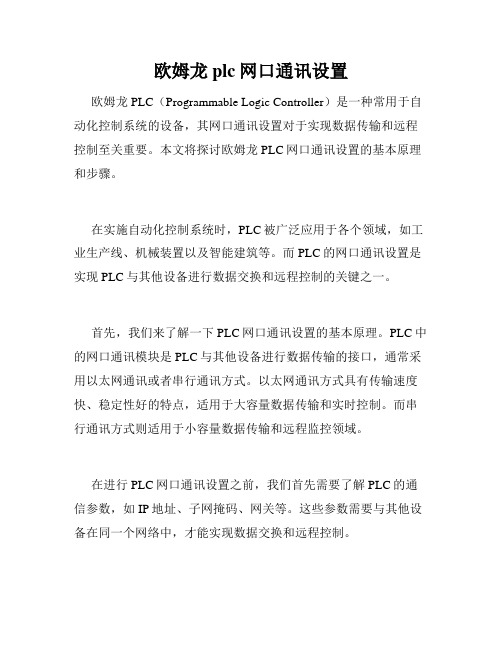
欧姆龙plc网口通讯设置欧姆龙PLC(Programmable Logic Controller)是一种常用于自动化控制系统的设备,其网口通讯设置对于实现数据传输和远程控制至关重要。
本文将探讨欧姆龙PLC网口通讯设置的基本原理和步骤。
在实施自动化控制系统时,PLC被广泛应用于各个领域,如工业生产线、机械装置以及智能建筑等。
而PLC的网口通讯设置是实现PLC与其他设备进行数据交换和远程控制的关键之一。
首先,我们来了解一下PLC网口通讯设置的基本原理。
PLC中的网口通讯模块是PLC与其他设备进行数据传输的接口,通常采用以太网通讯或者串行通讯方式。
以太网通讯方式具有传输速度快、稳定性好的特点,适用于大容量数据传输和实时控制。
而串行通讯方式则适用于小容量数据传输和远程监控领域。
在进行PLC网口通讯设置之前,我们首先需要了解PLC的通信参数,如IP地址、子网掩码、网关等。
这些参数需要与其他设备在同一个网络中,才能实现数据交换和远程控制。
其次,我们需要使用PLC的编程软件,如CX-Programmer或者PLC Designer,通过连接电脑和PLC,进行网口通讯设置。
步骤如下:1. 打开编程软件,并连接电脑与PLC。
确保PLC和电脑之间的连接正常。
2. 在编程软件中点击“网口设置”或者“通信配置”等选项,进入PLC网口通讯设置界面。
3. 在设置界面中,选择通信接口类型为以太网或者串行口,根据实际需要进行选择。
4. 输入PLC的IP地址、子网掩码和网关等通信参数。
确保这些参数与其他设备在同一个网络中。
5. 进行网络测试,确认网络连接正常。
可以通过ping命令或者软件提供的网络测试工具来进行测试。
6. 在通信设置界面中选择所需的通信协议和通信方式。
不同设备之间通常采用不同的通信协议,如Modbus、EtherNet/IP等。
7. 设置数据传输方式和端口号。
可以选择TCP/IP方式或者UDP方式进行数据传输,并设置相应的端口号。
欧姆龙CP1W-CIF41
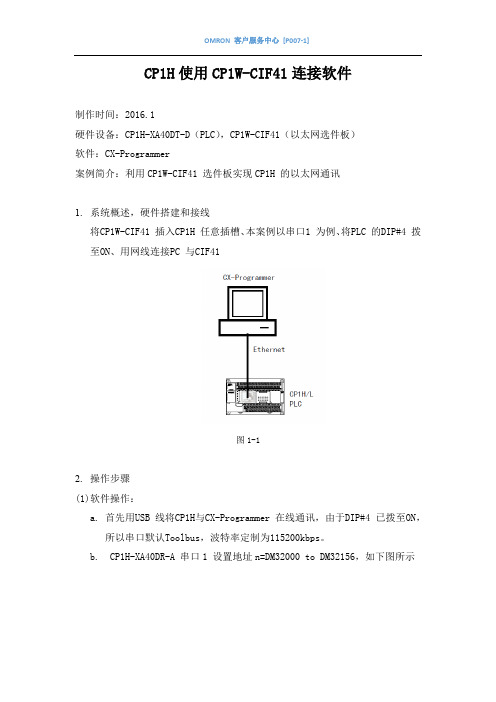
CP1H使用CP1W-CIF41连接软件制作时间:2016.1硬件设备:CP1H-XA40DT-D(PLC),CP1W-CIF41(以太网选件板)软件:CX-Programmer案例简介:利用CP1W-CIF41 选件板实现CP1H 的以太网通讯1.系统概述,硬件搭建和接线将CP1W-CIF41 插入CP1H 任意插槽、本案例以串口1 为例、将PLC 的DIP#4 拨至ON、用网线连接PC 与CIF41图1-12.操作步骤(1)软件操作:a.首先用USB 线将CP1H与CX-Programmer 在线通讯,由于DIP#4 已拨至ON,所以串口默认Toolbus,波特率定制为115200kbps。
b. CP1H-XA40DR-A 串口1 设置地址n=DM32000 to DM32156,如下图所示图2-1c.模块IP 地址从D32155 开始,转换成10进制即192.168.250.1。
(新买的模块固定初始IP 地址)图2-2(2)查看电脑IP 地址方法:a.打开网络连接,点击“本地连接”图标,如图3-1 所示:图3-1b.点击“属性”,选择“Internet 协议版本4”并双击,如图3-2所示图3-2c.电脑IP地址为10.110.59.1,如图3-3所示图3-3d.将电脑的IP地址更改为192,168,250.10(节点号不得与模块重复),如图3-4所示图3-4(3) 登录网页设置模块IP地址a. 打开Internet Explorer,打开“工具”,点击“IE 选项”。
图4-1b.点击“连接”,选中“局域网设置”在“局域网设置”中要注意,所有的勾全部不要勾,如图4-2 所示,否则将无法链接到“欧姆龙以太网选件板设置”网页。
图4-3c.在网址区域输入http://192.168.250.1/C00.htm(中文),出现图4-4画面,输入密码“ETHERNET”,点击“登陆”,如图4-4所示图4-4d.点击“设置”后出现如图4-5 所示画面图4-5e.将模块的IP 地址更改为10.110.59.6(节点号不得与电脑重复),FINS 节点地址更改为6(此节点必需与模块IP 地址的末尾数一致),点击“传送”并“重启”图4-6f.改回电脑的IP地址(10.110.59.1)并再次重新输入网址或在内存中查看模块IP 地址是否已被更改。
西门子plc与欧姆龙plc网口通讯
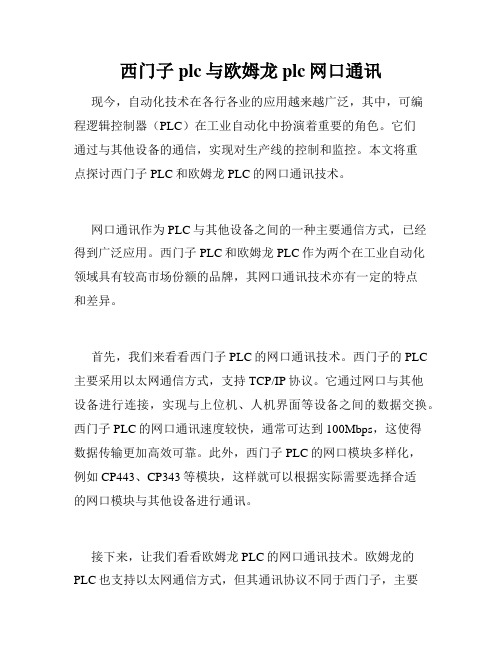
西门子plc与欧姆龙plc网口通讯现今,自动化技术在各行各业的应用越来越广泛,其中,可编程逻辑控制器(PLC)在工业自动化中扮演着重要的角色。
它们通过与其他设备的通信,实现对生产线的控制和监控。
本文将重点探讨西门子PLC和欧姆龙PLC的网口通讯技术。
网口通讯作为PLC与其他设备之间的一种主要通信方式,已经得到广泛应用。
西门子PLC和欧姆龙PLC作为两个在工业自动化领域具有较高市场份额的品牌,其网口通讯技术亦有一定的特点和差异。
首先,我们来看看西门子PLC的网口通讯技术。
西门子的PLC 主要采用以太网通信方式,支持TCP/IP协议。
它通过网口与其他设备进行连接,实现与上位机、人机界面等设备之间的数据交换。
西门子PLC的网口通讯速度较快,通常可达到100Mbps,这使得数据传输更加高效可靠。
此外,西门子PLC的网口模块多样化,例如CP443、CP343等模块,这样就可以根据实际需要选择合适的网口模块与其他设备进行通讯。
接下来,让我们看看欧姆龙PLC的网口通讯技术。
欧姆龙的PLC也支持以太网通信方式,但其通讯协议不同于西门子,主要采用的是FINS(Factory Interface Network Service)协议。
FINS是欧姆龙自主开发的通信协议,它具有稳定可靠的特点。
相比于TCP/IP协议,FINS协议具有更高的传输效率和更低的通讯延迟,这对于实时性要求较高的工业自动化应用非常重要。
与西门子相似,欧姆龙PLC的网口模块也有多种选择,例如CP1W-CIF41、CJ1W-ETN21等模块,用户可以根据实际需求进行选择。
对于实际应用而言,西门子PLC和欧姆龙PLC的网口通讯技术都有其优势和适用场景。
西门子PLC的网口通讯速度较快,适合对实时性要求不高但需要大量数据传输的场景,例如工厂的数据监控和采集系统。
而欧姆龙PLC的网口通讯技术相对稳定可靠,适用于对实时性要求较高的场景,如流水线的自动化控制和机器人的操作。
电脑与欧姆龙plc通过网络通信
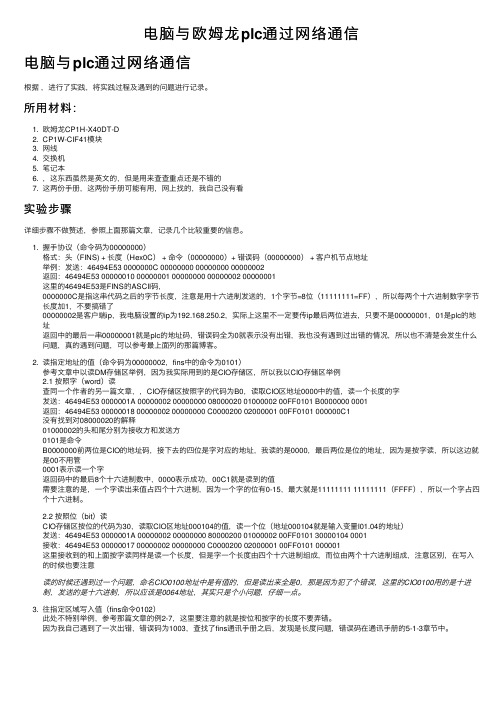
电脑与欧姆龙plc通过⽹络通信电脑与plc通过⽹络通信根据,进⾏了实践,将实践过程及遇到的问题进⾏记录。
所⽤材料:1. 欧姆龙CP1H-X40DT-D2. CP1W-CIF41模块3. ⽹线4. 交换机5. 笔记本6. ,这东西虽然是英⽂的,但是⽤来查查重点还是不错的7. 这两份⼿册,这两份⼿册可能有⽤,⽹上找的,我⾃⼰没有看实验步骤详细步骤不做赘述,参照上⾯那篇⽂章,记录⼏个⽐较重要的信息。
1. 握⼿协议(命令码为00000000)格式:头(FINS) + 长度(Hex0C) + 命令(00000000)+ 错误码(00000000) + 客户机节点地址举例:发送:46494E53 0000000C 00000000 00000000 00000002返回:46494E53 00000010 00000001 00000000 00000002 00000001这⾥的46494E53是FINS的ASCII码,0000000C是指这串代码之后的字节长度,注意是⽤⼗六进制发送的,1个字节=8位(11111111=FF),所以每两个⼗六进制数字字节长度加1,不要搞错了00000002是客户端ip,我电脑设置的ip为192.168.250.2,实际上这⾥不⼀定要传ip最后两位进去,只要不是00000001,01是plc的地址返回中的最后⼀串00000001就是plc的地址码,错误码全为0就表⽰没有出错,我也没有遇到过出错的情况,所以也不清楚会发⽣什么问题,真的遇到问题,可以参考最上⾯列的那篇博客。
2. 读指定地址的值(命令码为00000002,fins中的命令为0101)参考⽂章中以读DM存储区举例,因为我实际⽤到的是CIO存储区,所以我以CIO存储区举例2.1 按照字(word)读查同⼀个作者的另⼀篇⽂章,,CIO存储区按照字的代码为B0,读取CIO区地址0000中的值,读⼀个长度的字发送:46494E53 0000001A 00000002 00000000 08000020 01000002 00FF0101 B0000000 0001返回:46494E53 00000018 00000002 00000000 C0000200 02000001 00FF0101 000000C1没有找到对08000020的解释01000002的头和尾分别为接收⽅和发送⽅0101是命令B0000000前两位是CIO的地址码,接下去的四位是字对应的地址,我读的是0000,最后两位是位的地址,因为是按字读,所以这边就是00不⽤管0001表⽰读⼀个字返回码中的最后8个⼗六进制数中,0000表⽰成功,00C1就是读到的值需要注意的是,⼀个字读出来值占四个⼗六进制,因为⼀个字的位有0-15,最⼤就是11111111 11111111(FFFF),所以⼀个字占四个⼗六进制。
CPWCIF欧姆龙CPH以太网通信完美操作说明

CP1W-CIF41欧姆龙以太网通信-FINS——陆一:连接设置节点号要正确要不CP1W-CIF41的ERROR灯闪(如·CP1W-CIF41 IP为192.168.250.1,节点号即为1,与最后一段相同)。
使用插槽1时4开关要置ON,使用插槽2时5开关要置ON,否则ERROR灯常亮。
PLC的串行选件端口插以太网模块时设置要改成115200 7,2,E HOST LINK若是不知道模块的IP,可以从PLC内存查看:新建一个USB连接PLC的工程——在线工作——查看存IP地址的数据寄存器例如放在选件板2的位置,则IP地址在D32300+155=D32455,D32456两个地址查看;注意地址D后面不要带M。
(右键点击空白栏,编辑即可输入并查看)连接方法1:知道模块IP后。
设置电脑IP与模块处于同一个网段即可。
FINS节点号即为模块IP的最后一个。
TIPS:最好将无线网卡禁用连接方法2:登陆http://192.168.250.1/c00.htm 注意:有时候模块要与电脑处于同一个网段才能连上(如模块192.168.250.1,电脑要为192.168.250.2)密码:ETHERNET修改完成以后点击传送,然后点击重启即可。
二:FINS指令:学习利用网络调试助手发送FINS命令对PLC进行操作,首先要学习FINS的通讯格式;1、FINS指令格式手册中的格式如下:举例说明:利用FINS/TCP 的方式读取PLC 的DM1通道的数据,格式解析如下: ICF RS V GCT DNA DA1 DA2 S N A S A 1 SA2 SID CommandcodeTEXT固定 00固定 02目标网络号目标节点号目标单元号源网络号 源节点号 源单元号服务号,随便MR C SRC80 00 02 00 01 00 00C700 00 0101 820000000001MR 、SR 参见FINS 命令第5章;前面的ICF 、RSV 等为指定一些目标地址和源地址的网络号、节点号、单元号及其他固定的格式,后面关于Command code 以及TEXT 的内容,需要根据上位机实现什么的操作,填写不同的操作数据,就读取DM1通道的数据;DM 区的Memory area code 为82;读取存储区的Command code 为0101;返回时为C0写07也可,但返回也是0200表示本地网络,否则需创建路由表 00表示本地网络,否则需创建路由表下面利用网络调试助手进行测试:2、使用网络调试助手测试FINS/TCP利用上位发送FINS/TCP的格式如下:ETN21手册,编号W421,P203。
CP1W-CIF41操作说明

FTP服务器功能 Socket service功能 自动时钟调整功能
不支持 不支持 不支持
NS 连接
目前NS不能连接 CP1W-CIF41. 明年春季,NS 将为 CP1W-CIF41修改. (Ns system version 8.2)
所有 CP1L/CP1H 版本can use CP1W-CIF41. 无需版本升级 CP1L/CP1H
CX-One Ethernet 选件板 型号: CP1W-CIF41
FINS-UDP/TCP指令
CP1H/CP1L(10点的CP1L除 外)通信选件板
连接方式(1)—多网段之间连接
连接方式(2)—PLC之间的连接
设定方法—By CX-Programmer
CX-programmer(Ver8.1以上)支持CP1H/CP1L的以太网选件板连接。 选择Ethernet (FINS-UDP)/ Ethernet (FINS/TCP) in Cx-P.
在CX-Programmer的单元设定的FINS/TCP标签中设定UDP/IP或TCP/IP
内部表
这是建立远程FIN节点地址,远程IP地址,TCP/UDP和远程端口号对应关系的表。 PLC上电时或 单元重启时自动建立。当FINS/TCP连接建立时或当收到FINS指令时自动改变。使用这个表实现 以下功能。 z使用FINS/UDP时的IP地址转换 z使用FUNS/TCP方式建立连接后,自动转换FINS节点地址。 z使用FUNS/TCP方式建立连接时自动分配客户机的FINS节点地址。 z多个FINS应用的同时连接。
ቤተ መጻሕፍቲ ባይዱ
CP1L CP1H CPU
Toolbus连接 ・串行通信速度最大115.2kbps ・数据帧长度最大1004字节
欧姆龙cp1w-cif41

欧姆龙cp1w-cif41
接近开关是一种无需与运动部件进行机械直接接触而可以操作的位置开关,当物体接近开关的感应面到动作距离时,不需要机械接触及施加任何压力即可使开关动作,从而驱动直流电器或给计算机(plc)装置提供控制指令。
接近开关是种开关型传感器(即无触点开关),它既有行程开关、微动开关的特性,同时具有传感性能,且动作可靠,性能稳定,频率响应快,应用寿命长,抗干扰能力强等、并具有防水、防震、耐腐蚀等特点。
产品有电感式、电容式、霍尔式、交、直流型。
接近开关又称无触点接近开关,是理想的电子开关量传感器。
当金属检测体接近开关的感应区域,开关就能无接触,无压力、无火花、迅速发出电气指令,准确反应出运动机构的位置和行程,即使用于一般的行程控制,其定位精度、操作频率、使用寿命、安装调整的方便性和对恶劣环境的适用能力,是一般机械式行程开关所不能相比的。
它广泛地应用于机床、冶金、化工、轻纺和印刷等行业。
在自动控制系统中可作为限位、计数、定位控制和自动保护环节等。
欧姆龙cp1w-cif41。
CP1H FINS以太网 通讯设置说明
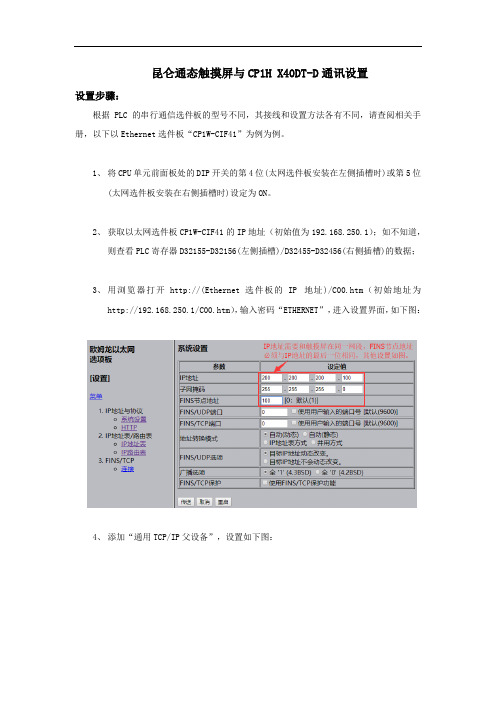
昆仑通态触摸屏与CP1H X40DT-D通讯设置
设置步骤:
根据PLC的串行通信选件板的型号不同,其接线和设置方法各有不同,请查阅相关手册,以下以Ethernet选件板“CP1W-CIF41”为例为例。
1、将CPU单元前面板处的DIP开关的第4位(太网选件板安装在左侧插槽时)或第5位
(太网选件板安装在右侧插槽时)设定为ON。
2、获取以太网选件板CP1W-CIF41的IP地址(初始值为192.168.250.1);如不知道,
则查看PLC寄存器D32155-D32156(左侧插槽)/D32455-D32456(右侧插槽)的数据;
3、用浏览器打开http://(Ethernet选件板的IP 地址)/C00.htm(初始地址为
http://192.168.250.1/C00.htm),输入密码“ETHERNET”,进入设置界面,如下图:
4、添加“通用TCP/IP父设备”,设置如下图:
5、添加“欧姆龙FINS以太网”驱动,设置如下图:
7、建立设备通道并连接变量,完成。
CP1W-CIF41的使用方法及注意事项.docx
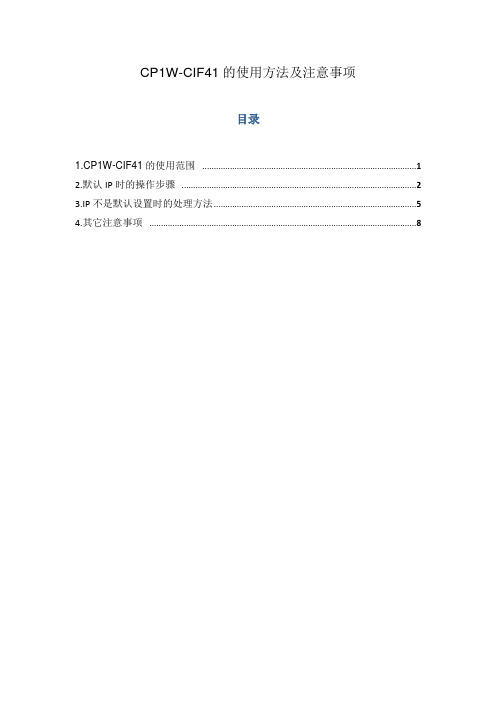
CP1W-CIF41的使用方法及注意事项目录1.CP1W-CIF41的使用范围 (1)2.默认IP时的操作步骤 (2)3.IP不是默认设置时的处理方法 (5)4.其它注意事项 (8)1.CP1W-CIF41的使用范围CP1L: 除CP1L-10L外其它型号都支持CP1H: 都支持CP1E: CP1E需要N型30点以上的,包括NA20 CP1W-CIF41版本2.0以上2.默认IP时的操作步骤CP1W-CIF41默认IP为192.168.250.1 。
(1)将对应安装选件板的DIP开关拨到ON(2)通过IE浏览器访问CIF41模块默认IP为:192.168.250.1默认Fins节点地址:1在IE浏览器址栏输入:http://192.168.250.1/C00.htm,其中C00.htm指中文界面显示。
(3)出现登录框时,输入密码:ETHERNET(4)密码输入正确时,进入如下画面(5)点击设置,进入参数设置画面(6)点击系统设置,进入IP设置页面,设置需要的IP后,点击传送按钮将设定参数写入CIF41模块中。
注意:设置时FINS节点地址必须跟IP地址最后一位相同。
修改完成后,点击传送,再点击重启CP1W-CIF41会重新启动,启动完成之后更改的设置生效。
3.IP不是默认设置时的处理方法当CP1W-CIF41所设IP不是默认IP,而又不记得所设定IP时,可以通过监控内存区的数据来查看IP地址,相关通道如下:(1)CP1E的以太网相关通道(2)CP1L和CP1H以太网设置相关通道4.其它注意事项当两块CP1W-CIF41选件板连接到CP1L或者CP1H时,串口 1 上的CP1W-CIF41可能会出现异常。
CP1H操作手册中文
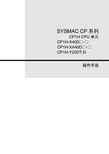
关于在国外的使用
当出口(或提供给非居住者)本产品中属于外汇及外国贸易管理法所规定的出口许可、 承认对象货物(或技术)范围的产品时,必须有以相关法律为基准的出口许可、承认(或 官方交易许可)。
4
关于 CP 系列的「单元版本」
关于 CP 系列的「单元版本」
单元版本是指
在 SYSMAC CP 系列中,为了管理由于版本升级等引起的 CPU 单元配置功能的差异,引 入了「单元版本」这个概念。
W451
CP1H-X40D□-□ CP1H-XA40D□-□ CP1H-Y20DT-D CS1G/H-CPU□□H CS1G/H-CPU□□-V1 CS1D-CPU□□H CS1D-CPU□□S CS1W-SCU21 CS1W-SCB21-V1/41-V1 CJ1G/H-CPU□□H CJ1G-CPU□□P CP1H-CPU□□ CJ1G-CPU□□ CJ1W-SCU21-V1/41-V1 WS02-CXPC1-EV6 WS02-CXPC1-EV6
6
关于 CP 系列的「单元版本」
3)通过单元版本标签进行识别
单元版本标签(下图)附带在产品中。
Ver. Ver.
1.0 1.0
Ver. Ver.
为了管理由于版本升级等引起的 CPU 单元配置功能的差异的标 签。
请根据需要贴在产品的正面。 These Labels can be used to manage differences in the available functions among the Units. Place the appropriate label on the front of the Unit to show what Unit version is actually being used.
使用CP1W-CIF41模块与PC通信
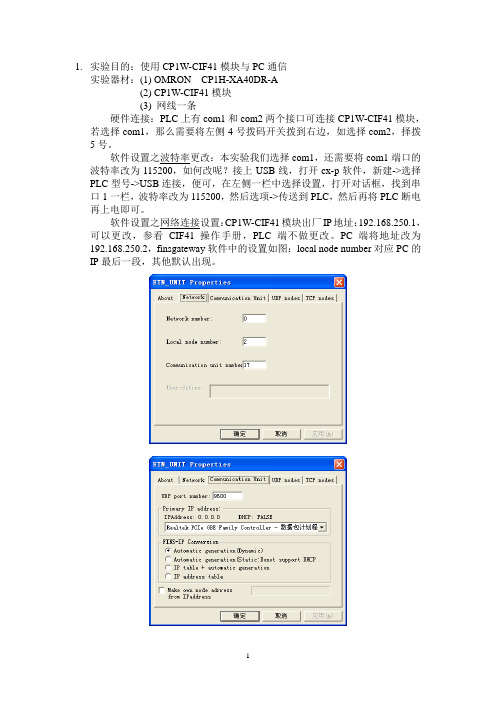
1.实验目的:使用CP1W-CIF41模块与PC通信
实验器材:(1) OMRON CP1H-XA40DR-A
(2) CP1W-CIF41模块
(3) 网线一条
硬件连接:PLC上有com1和com2两个接口可连接CP1W-CIF41模块,若选择com1,那么需要将左侧4号拨码开关拨到右边,如选择com2,择拨5号。
软件设置之波特率更改:本实验我们选择com1,还需要将com1端口的波特率改为115200,如何改呢?接上USB线,打开cx-p软件,新建->选择PLC型号->USB连接,便可,在左侧一栏中选择设置,打开对话框,找到串口1一栏,波特率改为115200,然后选项->传送到PLC,然后再将PLC断电再上电即可。
软件设置之网络连接设置:CP1W-CIF41模块出厂IP地址:192.168.250.1,可以更改,参看CIF41操作手册,PLC端不做更改。
PC端将地址改为192.168.250.2,finsgateway软件中的设置如图:local node number对应PC的IP最后一段,其他默认出现。
可通过软件测试,如图:
Peer address 中的1是PLC节点地址,也是IP地址最后一段。
Send message 中的0501命令是指读取plc的设备信息,在右端找到了对应的plc 型号,说明通信上了,我们可以发送读写命令测试一下。
CP1W-CIF41模块模块参数更改:将模块与PC端用网线连接上,然后打开浏览器,网址输入http://192.168.250.1/C01.htm,密码:ETHERNET,可以修改相应参数。
2.一台电脑连接多台PLC的方法
3.。
欧姆龙plc网口通讯怎么设置
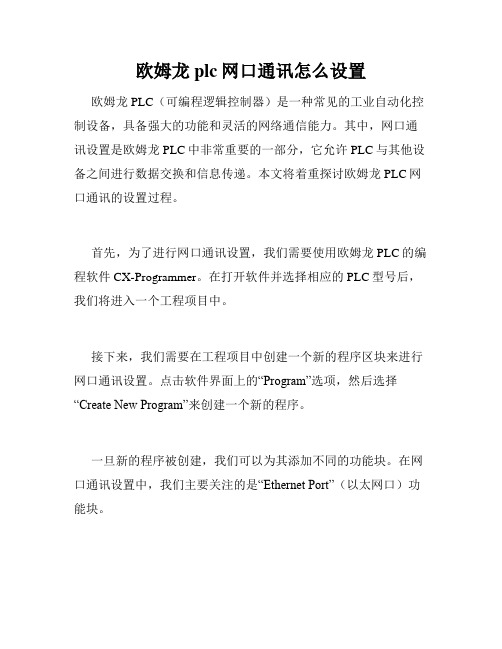
欧姆龙plc网口通讯怎么设置欧姆龙PLC(可编程逻辑控制器)是一种常见的工业自动化控制设备,具备强大的功能和灵活的网络通信能力。
其中,网口通讯设置是欧姆龙PLC中非常重要的一部分,它允许PLC与其他设备之间进行数据交换和信息传递。
本文将着重探讨欧姆龙PLC网口通讯的设置过程。
首先,为了进行网口通讯设置,我们需要使用欧姆龙PLC的编程软件CX-Programmer。
在打开软件并选择相应的PLC型号后,我们将进入一个工程项目中。
接下来,我们需要在工程项目中创建一个新的程序区块来进行网口通讯设置。
点击软件界面上的“Program”选项,然后选择“Create New Program”来创建一个新的程序。
一旦新的程序被创建,我们可以为其添加不同的功能块。
在网口通讯设置中,我们主要关注的是“Ethernet Port”(以太网口)功能块。
点击软件界面上的“Instrunctions”选项,然后选择“Special”>“EtherNet/IP”来添加“Ethernet Port”功能块。
该功能块将帮助我们完成欧姆龙PLC的网口通讯设置。
添加完“Ethernet Port”功能块后,我们需要进行一些参数设置。
双击该功能块,在弹出的设置窗口中,我们可以看到一些关键的参数,比如IP地址、子网掩码、网关等。
首先,我们需要设置PLC的IP地址。
根据实际网络环境,选择合适的IP地址。
确保所选择的IP地址与网络中的其他设备处于同一个子网。
接下来,我们需要设置子网掩码。
子网掩码用于定义网络中的子网结构,通常跟IP地址一起使用。
通过子网掩码,可以决定哪些是网络地址、主机地址和广播地址。
再次,我们需要设置网关。
网关允许不同网络之间进行通讯。
确保所选择的网关地址正确无误。
除了这些基本的网口设置,我们还可以进行其他一些高级设置。
比如,我们可以设置PLC的通信协议为以太网IP(Ethernet/IP)或其他适用的通信协议。
在完成所有参数设置后,保存并下载程序到PLC中。
欧姆龙PLC之CP1H以太网FINSTCP通讯实例

欧姆龙PLC之CP1H 以太网FINS/TCP通讯实例CP1H上面的选件板插槽可以插入1-2块CP1W-CIF41模块,系统即具有了以太网功能,也可以使用CP1W-EXT01和CJ1W-ETN21以太网扩展模块来组态,用于在CX-Programmer软件下的编程或监控,也可以和其它网络设备(可以是上位机,也可以是其它的PLC或者是带有以太网接口的触摸屏等)进行通讯。
图1 CP1W-CIF41 图2 ETN21就像UDP的TCP之间的特性对比一样,和FINS/UDP方式相比,FINS/TCP具有更好的可靠性,但是不如前者的效率高。
不可以使用广播,同时最多16个连接。
本文给出FINS/TCP通讯实例供参考。
电脑和PLC通讯,通常都是电脑做为客户端,PLC作为服务器端。
如果是PLC之间进行通讯,任何一台PLC都可以作为服务器或者客户端。
硬件:CP1H-X40DR-A 1台CP1W-CIF41 1块网线、交换机软件:网络调试助手(或者其它网络调试软件)CX-ProgrammerCP1W-CIF41已经配置成ip=192.168.1.32,subnet MASK=255.255.255.0,port=9600。
运行CX-Programmer,在查看窗口添加D0、D1、W210通道和W212.01位用于监控。
客户端电脑配置成ip=192.168.1.5,subnet MASK=255.255.255.0。
运行网络调试软件,协议类型选择 TCP Client,远程主机地址处改为PLC地址和相应的端口号,即192.168.1.32:9600,之后即可点连接。
发送和接收区都设置成16进制。
一,握手命令1、客户端向服务器发送命令00000000。
这个命令长20字节,分成5组4字节。
分别是:头(FINS) + 长度(Hex0C) + 命令(00000000)+ 错误码(00000000) + 客户机节点地址。
46494E53是FINS的ASCII码值,即命令头。
欧姆龙plc网口通讯步骤
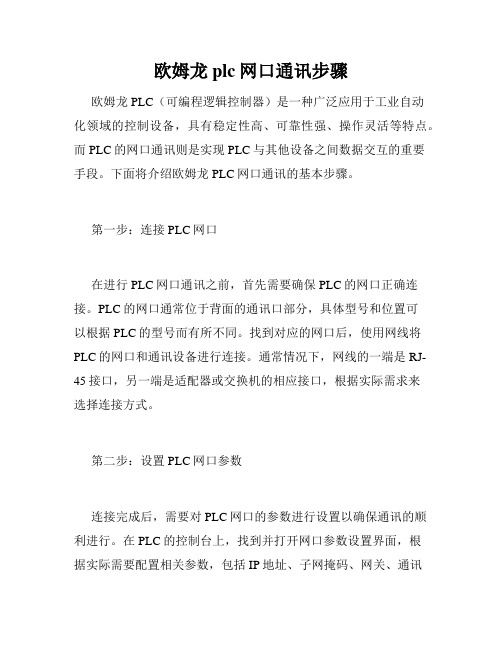
欧姆龙plc网口通讯步骤欧姆龙PLC(可编程逻辑控制器)是一种广泛应用于工业自动化领域的控制设备,具有稳定性高、可靠性强、操作灵活等特点。
而PLC的网口通讯则是实现PLC与其他设备之间数据交互的重要手段。
下面将介绍欧姆龙PLC网口通讯的基本步骤。
第一步:连接PLC网口在进行PLC网口通讯之前,首先需要确保PLC的网口正确连接。
PLC的网口通常位于背面的通讯口部分,具体型号和位置可以根据PLC的型号而有所不同。
找到对应的网口后,使用网线将PLC的网口和通讯设备进行连接。
通常情况下,网线的一端是RJ-45接口,另一端是适配器或交换机的相应接口,根据实际需求来选择连接方式。
第二步:设置PLC网口参数连接完成后,需要对PLC网口的参数进行设置以确保通讯的顺利进行。
在PLC的控制台上,找到并打开网口参数设置界面,根据实际需要配置相关参数,包括IP地址、子网掩码、网关、通讯端口等。
这些参数设置需要与通讯设备相匹配,以确保双方能够正常通讯。
在设置时需要注意的是,IP地址的选取应避免与其他设备发生冲突,同时还需要保证PLC与通讯设备处于同一个局域网下。
第三步:编写通讯程序在PLC网口参数设置完成后,就可以开始编写通讯程序了。
通过PLC软件,打开PLC的编程界面,根据具体需求,选择相应的通讯指令进行编写。
通讯指令可以根据实际情况选择,如“发送数据”、“接收数据”、“读取寄存器”等,不同的指令有不同的功能,根据实际需求进行选择。
在编写通讯程序时,需要注意指令的参数设置,确保通讯的正确进行。
第四步:测试通讯功能编写完成通讯程序后,需要对通讯功能进行测试。
在PLC软件中,选择相应的模拟器或仿真器,将编写好的程序进行模拟运行。
通过模拟运行,可以验证编写的通讯程序是否正确,是否能够实现与其他设备之间的数据交互。
如果测试结果正确,即可进入下一步。
第五步:实际运行通过模拟测试,确认通讯程序没有问题后,就可以将PLC与实际设备进行连接,开始实际运行。
- 1、下载文档前请自行甄别文档内容的完整性,平台不提供额外的编辑、内容补充、找答案等附加服务。
- 2、"仅部分预览"的文档,不可在线预览部分如存在完整性等问题,可反馈申请退款(可完整预览的文档不适用该条件!)。
- 3、如文档侵犯您的权益,请联系客服反馈,我们会尽快为您处理(人工客服工作时间:9:00-18:30)。
C P1W-C I F41欧姆龙(C P1H)以太网通信完
美操作说明
CP1W-CIF41欧姆龙以太网通信-FINS
——陆
一:连接设置
节点号要正确要不CP1W-CIF41的ERROR灯闪(如·CP1W-CIF41 IP为
192.168.250.1,节点号即为1,与最后一段相同)。
使用插槽1时4开关要置ON,使用插槽2时5开关要置ON,否则ERROR灯常亮。
PLC的串行选件端口插以太网模块时设置要改成115200 7,2,E HOST LINK 若是不知道模块的IP,可以从PLC内存查看:
新建一个USB连接PLC的工程——在线工作——查看存IP地址的数据寄存器
例如放在选件板2的位置,则IP地址在D32300+155=D32455,D32456两个地址查看;注意地址D后面不要带M。
(右键点击空白栏,编辑即可输入并查看)
连接方法1:知道模块IP后。
设置电脑IP与模块处于同一个网段即可。
FINS 节点号即为模块IP的最后一个。
TIPS:最好将无线网卡禁用
连接方法2:登陆http://192.168.250.1/c00.htm 注意:有时候模块要与电脑处于同一个网段才能连上(如模块192.168.250.1,电脑要为
192.168.250.2)
密码:ETHERNET
修改完成以后点击传送,然后点击重启即可。
二:FINS指令:
学习利用网络调试助手发送FINS命令对PLC进行操作,首先要学习FINS 的通讯格式;
1、FINS指令格式
手册中的格式如下:
举例说明:
利用FINS/TCP 的方式读取PLC 的DM1通道的数据,格式解析如下: FINS 帧格式: IC F RS V GC T DN A DA1 DA2 S
N A
S A 1 SA 2 SI D
Comman d code
TEXT
固定 00 固定 02
目标网络号 目标节点号 目标单元号 源网络
号
源节点号
源单元号
服务号,随便
M RC SR C
80 00 02 00 01 00
00 C 7
00 00 01
01 820000000001
MR 、SR 参见FINS 命令第5章;
返回
写07也可,00表示本地网00表示本地网
前面的ICF、RSV等为指定一些目标地址和源地址的网络号、节点号、单元号及其他固定的格式,后面关于Command code以及TEXT的内容,需要根据上位机实现什么的操作,填写不同的操作数据,就读取DM1通道的数据;
DM区的Memory area code为82;
读取存储区的Command code为0101;
下面利用网络调试助手进行测试:
2、使用网络调试助手测试FINS/TCP
利用上位发送FINS/TCP的格式如下:ETN21手册,编号W421,P203。
1)FINS节点地址数据发送(客户端->服务器)命令
发送:4649 4E53 0000 000C 0000 0000 0000 0000 0000 00C7(本机IP地址末位为199)。
反馈:46 49 4E 53 00 00 00 10 00 00 00 01 00 00 00 00 00 00 00 C7 00 00 00 01 ;发送及返回截图如下:
2)切换到编程状态
发送:46494E53 00000014 00000002 00000000 8000 0200 0100 00C7 00FF 0402 FINS 长度命令错误码 FINS帧
反馈:46494E53 00000016 00000002 00000000 C00002 00C700 000100 FF 0402 0000
3)切换到监视状态
发送:46494E53 00000014 00000002 00000000 800002 000100 00C700 FF 0401
反馈:46494E53 00000016 00000002 00000000 C00002 00C700 000100 FF 0401 0000
4)读DM0开始的2个通道:
发送:46494E53 0000001A 00000002 00000000 800002 000100 00C700 FF 0101 82 000000 0002
返回:46494E53 0000001A 0000000200000000 C00002 00C700 000100 FF 0101 0000 C0004541
5)将0.0置ON:
发送:46494E53 0000001B 00000002 00000000 800002 000100 00C700 FF 0102 30 000000 0001 01
(注:写位时,要将某位置ON,必须将写入内容的最末1位为1,其它位不限。
)
返回:46494E53 00000016 00000002 00000000 C00002 00C700 000100 FF 0102
0000
同时观察NJ501,对应的变量(CIO_00)变为ON.
6)读100.0:
发送:46494E53 0000001A 00000002 00000000 800002 000100 00C700 FF 0101 30 006400 0001
返回:46494E53 00000017 00000002 00000000 C00002 00C700 000100 FF 0101
0000 01
同时观察NJ501,对应的变量(CIO_10000)确实是ON.
3、使用网络调试助手测试FINS/UDP通讯
经测试,采用FINS/UDP方式时,直接发送FINS命令帧就可以进行通讯。
